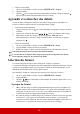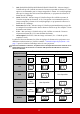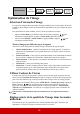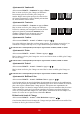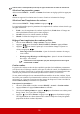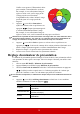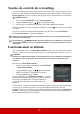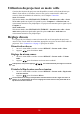User Guide
Table Of Contents
- Table des matières
- Consignes de sécurité importantes
- Introduction
- Positionnement du projecteur
- Connexion
- Fonctionnement
- Mise en marche du projecteur
- Utilisation des menus
- Utilisation de la fonction de mot de passe
- Changement de signal d’entrée
- Ajustement de l’image projetée
- Agrandir et rechercher des détails
- Sélection du format
- Optimisation de l’image
- Réglage du minuteur de présentation
- Masquage de l’image
- Touches de contrôle du verrouillage
- Fonctionnement en altitude
- Utiliser la fonction CEC
- Utiliser les fonctions 3D
- Utilisation du projecteur en mode veille
- Réglage du son
- Arrêt du projecteur
- Utilisation des menus
- Entretien
- Dépannage
- Caractéristiques
- Informations de copyright
34
Utiliser la fonction CEC
Ce projecteur prend en charge la fonction CEC (Consumer Electronics Control) pour une
mise sous/hors tension synchronisée via la connexion HDMI. Autrement dit, si un appareil
qui prend également en charge la fonction CEC est connecté à l’entrée HDMI du projecteur,
lorsque le projecteur est éteint, l’appareil connecté sera également éteint automatiquement.
Lorsque l’appareil connecté est allumé, le projecteur s’allumera automatiquement.
Pour activer la fonction CEC :
1. Ouvrez le menu OSD et accédez au menu GESTION DE L'ÉNERGIE > Sous
tension auto > CEC.
2. Appuyez / pour sélectionner Activer.
Pour que la fonction CEC fonctionne correctement, assurez-vous que l’appareil est
correctement connecté à l’entrée HDMI du projecteur via un câble HDMI, et que sa fonction
CEC est activée.
Selon l’appareil connecté, la fonction CEC peut ne pas fonctionner.
Utiliser les fonctions 3D
Ce projecteur comporte une fonction 3D qui vous permet d’apprécier les films, les vidéos et
les événements sportifs en 3D, d’une manière plus réaliste en présentant la profondeur des
images. Une paire de lunettes 3D est nécessaire pour voir les images en 3D.
Si le signal 3D est entré depuis un appareil compatible HDMI 1.4a, le projecteur détecte le
signal pour les informations Sync 3D et une fois détecté, il projette les images au format 3D
automatiquement. Dans d’autres cas, il peut être nécessaire de sélectionner manuellement
un format Sync 3D pour que le projecteur projette les images 3D correctement.
1. Allez au menu AVANCÉE > Réglages 3D.
2. Appuyez Enter. La page Réglages 3D est affichée.
3. Choisissez Sync 3D et appuyez Enter.
4. Appuyez
pour sélectionner un paramètre Sync 3D, puis appuyez Enter pour
confirmer.
Quand la fonction Sync 3D est activée :
• Le niveau de luminosité de l’image projetée diminuera.
• Le Mode couleur ne peut pas être ajusté.
• La fonction Zoom ne peut agrandir les images qu’à des tailles limitées.
Si vous constatez l’inversion de la profondeur de l’image 3D, définissez la fonction Inverser
sync 3D sur « Inverser » pour corriger le problème.